文章詳情頁
Win10 2004不小心禁用所有服務的恢復方法
瀏覽:41日期:2022-09-11 10:47:25
我們一直在說Win10系統中有一些不常用的服務會影響電腦運行速度,所以對針對性的關閉,但是有些用戶操之過急禁用了所有服務,導致系統中的一些程序無法正常運行,那么要如何恢復這些服務呢?下面小編就跟大家分享下Win10 2004不小心禁用所有服務的恢復方法。
方法一
1.按“Win + R”組合鍵開始運行,輸入“ msconfig”,然后單擊“確定”;
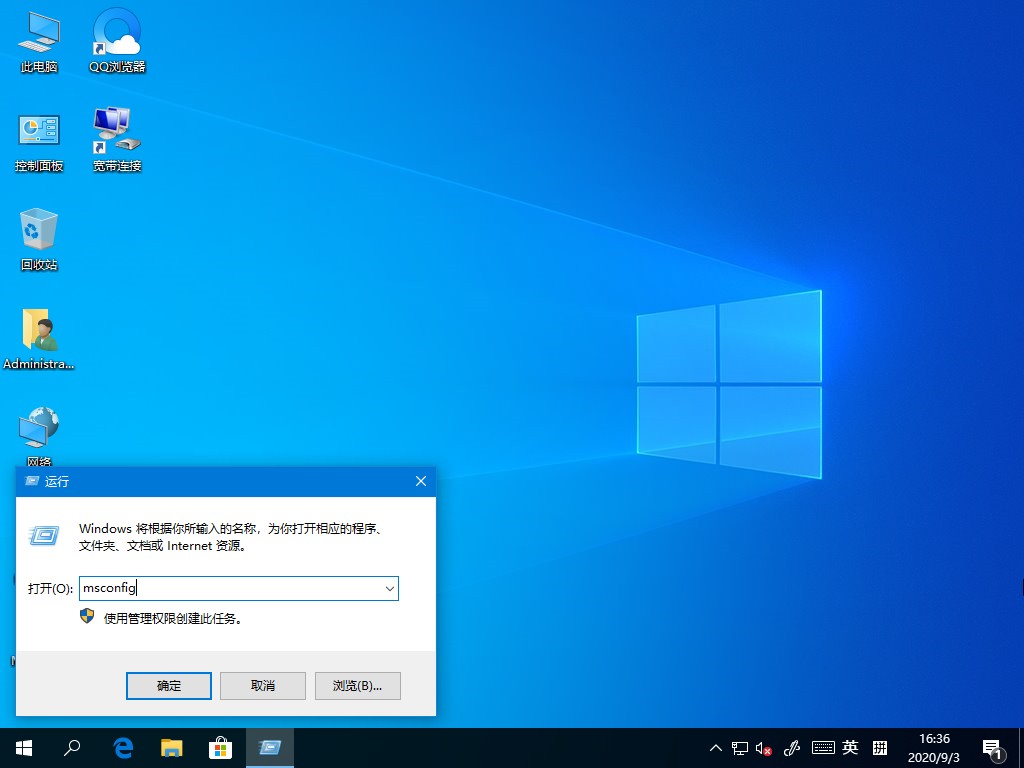
2.切換到[服務]選項卡,單擊“全部啟用”,然后單擊“應用”并確認,重新啟動計算機以解決問題。
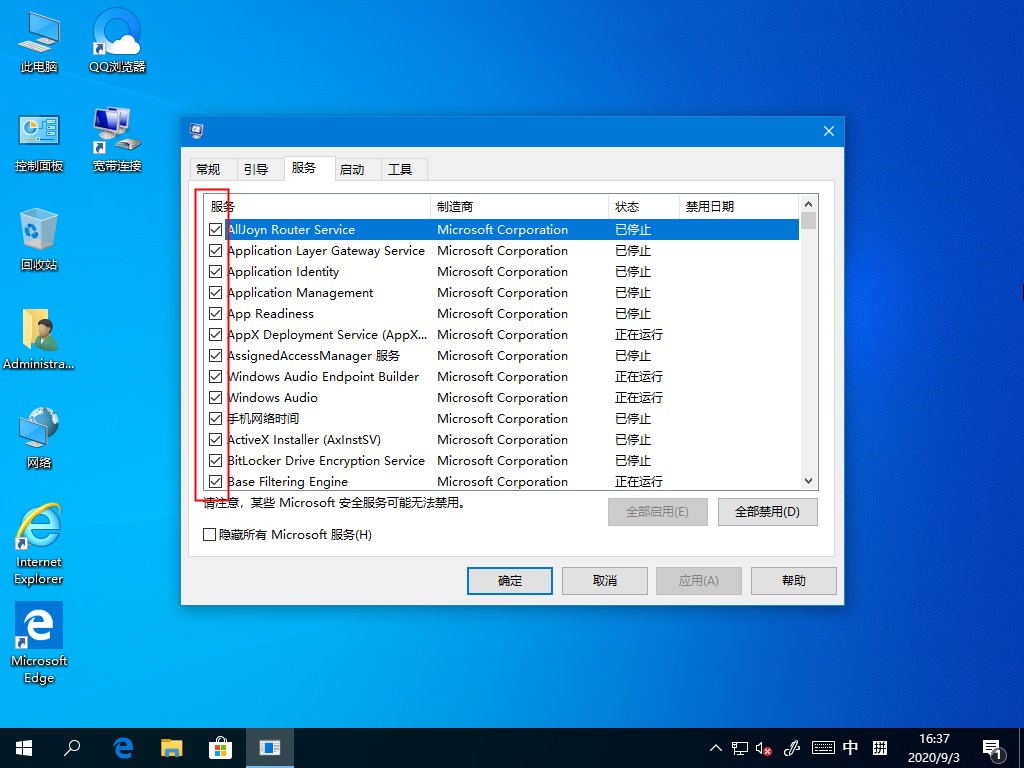
方法二
1.按“ Win + R”組合鍵打開操作,輸入:DCOMCnfg,然后單擊“確定”打開組件服務;

2.依次單擊左側:組件服務-計算機-我的電腦-DCOM配置;
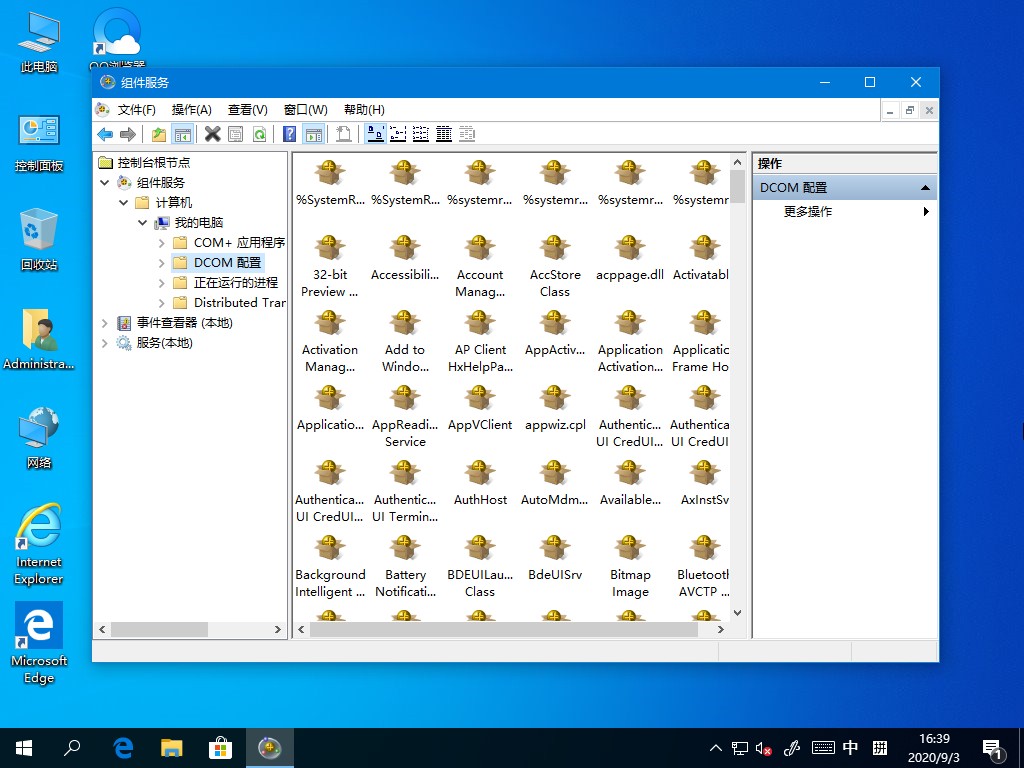
3.在右側找到“ netprofm”,單擊鼠標右鍵,然后單擊“屬性”;
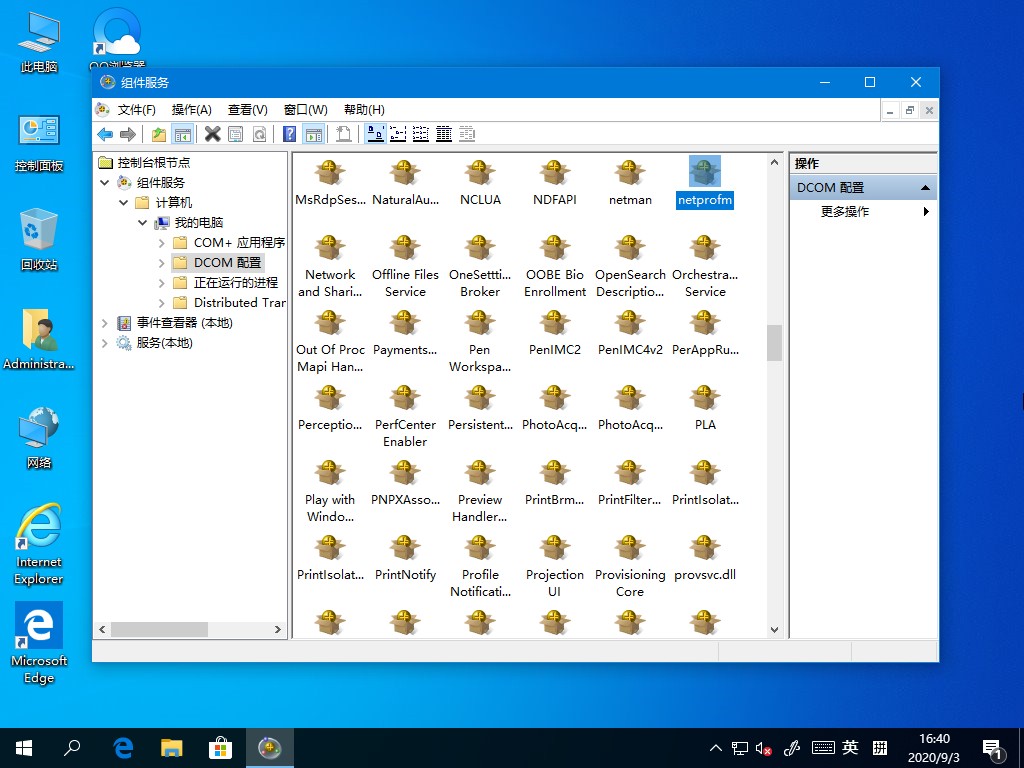
4.切換到[啟動和激活權限],然后單擊“自定義”。
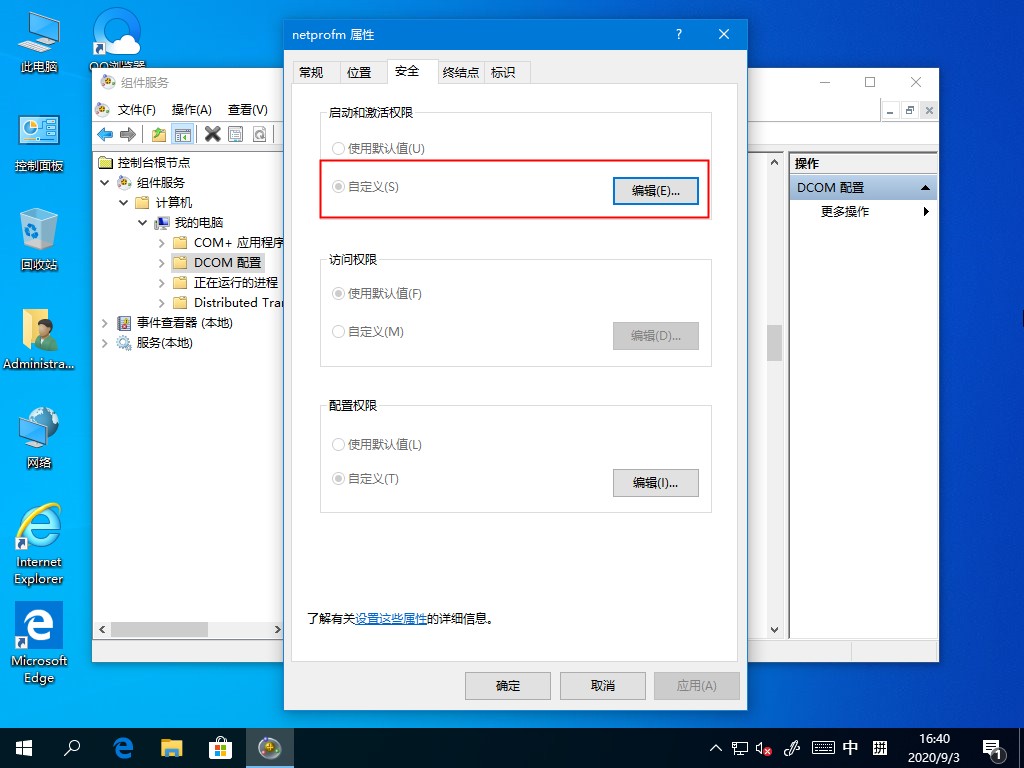
5.單擊編輯-添加-輸入要選擇的對象名稱-輸入“LOCAL SERVICE”,然后單擊確定。
6.在下面的屬性界面中檢查本地啟動和本地激活;
7.選擇LOCAL SERVICE,單擊應用并確認;
8.單擊組件服務框左側的“服務”,右鍵單擊右側的“Network List Service”,然后單擊“啟用”。
以上就是Win10系統如何恢復被禁用服務的兩種方法,希望可以幫助到你。
相關文章:
1. Win10怎么手工恢復注冊表自動備份功能?2. Win10提示無法正常啟動你的電腦錯誤代碼0xc0000001的解決辦法3. 怎么檢測電腦是否支持Win11系統?電腦無法運行Win11怎么辦?4. Win11怎么設置任務欄小圖標?Win11設置任務欄小圖標的方法5. 如何一鍵關閉所有程序?Windows系統電腦快捷關閉所有程序教程6. Win10怎么卸載重裝聲卡驅動?Win10卸載聲卡驅動詳細教程7. Win11的開機音效要怎么設置?8. Win10電腦制作定時關機代碼bat文件教程9. Win11渠道選哪個 升級Win11選擇哪個渠道10. Win10怎么查看軟件流量情況?Win10查看軟件流量情況的方法
排行榜

 網公網安備
網公網安備